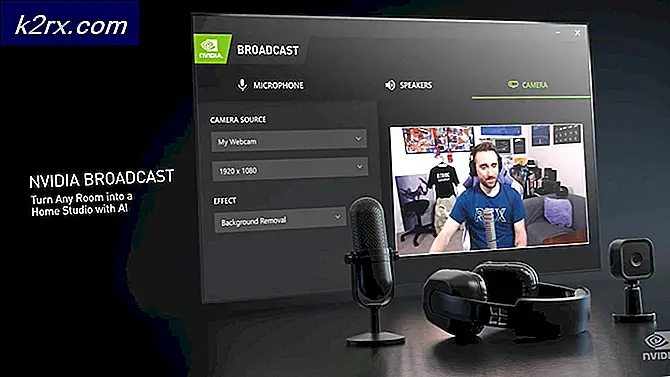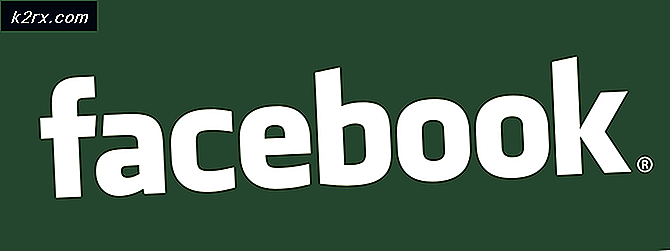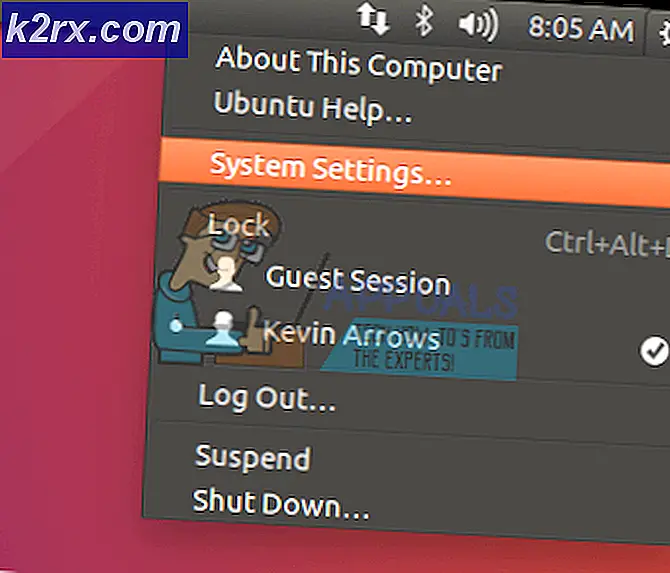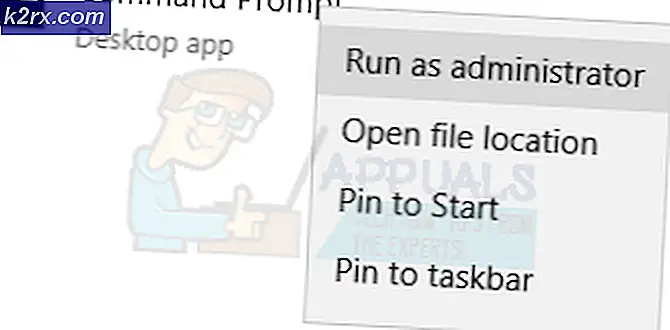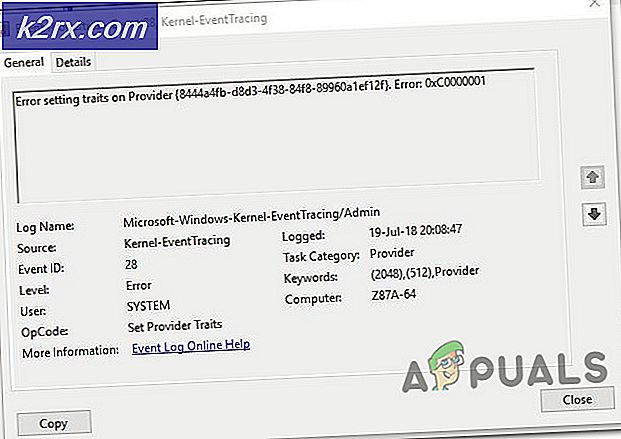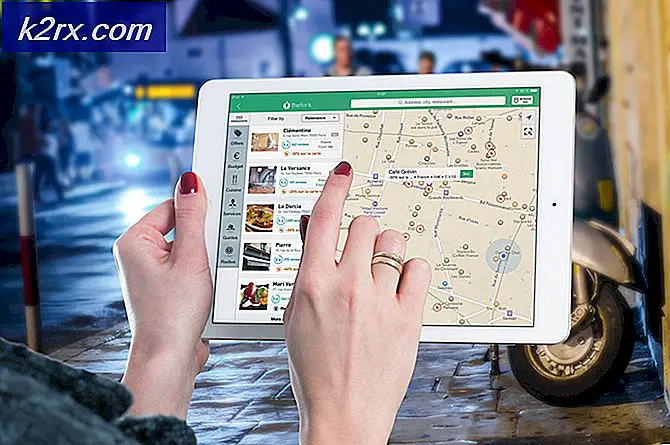Cara Memperbaiki Galaxy Tab 3 8.0 Masalah Penyimpanan
Hampir semua tab Samsung Galaxy 3 8.0 tampaknya memiliki masalah penyimpanan dengan tablet mereka. Masalah utamanya adalah bahwa tablet tidak memiliki opsi untuk menyimpan data langsung ke kartu SD. Bahkan jika memang memiliki pilihan untuk memilih kartu SD sebagai penyimpanan pilihan, itu tidak akan menyimpan data Anda langsung ke kartu SD. Ini menyebabkan masalah penyimpanan karena tab ini tidak dilengkapi dengan penyimpanan internal yang besar.
Masalahnya dimulai dengan versi android 4 (ICS dan Jelly Bean) karena sebelum pembaruan Ice Cream Sandwich ada opsi untuk menyimpan aplikasi langsung ke kartu SD. Google menghapus opsi untuk langsung menginstal aplikasi dan hal-hal lain ke kartu SD Anda dalam versi 4.x. Karena tab ini dilengkapi dengan Jelly Bean yang terpasang dan memiliki penyimpanan internal yang sangat terbatas, sebagian besar dari kita menghadapi masalah ini.
Sayangnya tidak ada metode untuk memindahkan aplikasi Anda atau langsung menginstalnya ke kartu SD Anda kecuali ponsel Anda di-root. Ada beberapa metode yang dapat Anda coba untuk menyimpan file media Anda di kartu SD.
Metode 1: Memindahkan media ke kartu SD Anda menggunakan tablet Anda
Menyimpan media di kartu SD Anda agak membosankan karena Anda harus memindahkan data secara manual.
TIP PRO: Jika masalahnya ada pada komputer Anda atau laptop / notebook, Anda harus mencoba menggunakan Perangkat Lunak Reimage Plus yang dapat memindai repositori dan mengganti file yang rusak dan hilang. Ini berfungsi dalam banyak kasus, di mana masalah ini berasal karena sistem yang rusak. Anda dapat mengunduh Reimage Plus dengan Mengklik di Sini- Buka Aplikasi dengan menekan Ikon
- Pilih File Saya
- Pilih opsi Penyimpanan Perangkat
- Pilih DCIM >> Camera (atau folder lain yang Anda inginkan untuk memindahkan data) dari panel kiri.
- Sekarang tekan lama gambar / file yang ingin Anda pindahkan dan angkat jari Anda. Ini akan menyorot file yang dipilih
- Klik tombol (3 bar) di sudut kanan atas dan pilih pindah / salin
- Jika Anda mendapatkan layar baru dengan penyimpanan Perangkat dan opsi kartu SD, pilih kartu SD >> DCIM (atau folder lain apa pun pilihan Anda). Jika Anda tetap berada di layar yang sama, pilih extSDcrd >> DCIM (atau folder lain yang Anda inginkan) dari panel kiri
- Klik tombol (3 bar) di sudut kanan atas dan pilih tempel
Metode 2: Memindahkan media ke kartu SD Anda menggunakan Komputer
Anda dapat mentransfer file media Anda dari memori internal ke kartu SD menggunakan komputer Anda dengan metode ini.
- Hubungkan tablet Anda ke komputer
- Pilih drive baru (mungkin dengan nama tablet Anda) yang muncul dengan drive Anda yang lain di My Computer .
- Buka DCIM> Gambar (atau Unduh jika Anda menyimpan gambar dari situs web) dan salin file yang diinginkan dan tempelkan di folder di suatu tempat di Desktop
- Colokkan kartu SD Anda dan buat folder bernama DCIM dan sub folder Gambar jika belum ada. Tempel data tablet Anda di folder ini.
- Jika kartu SD Anda sudah ada di tablet maka Anda harus dapat melihat drive lain dengan nama kartu SD Anda di My Computer . Pilih dan ikuti Langkah 4 .
TIP PRO: Jika masalahnya ada pada komputer Anda atau laptop / notebook, Anda harus mencoba menggunakan Perangkat Lunak Reimage Plus yang dapat memindai repositori dan mengganti file yang rusak dan hilang. Ini berfungsi dalam banyak kasus, di mana masalah ini berasal karena sistem yang rusak. Anda dapat mengunduh Reimage Plus dengan Mengklik di Sini